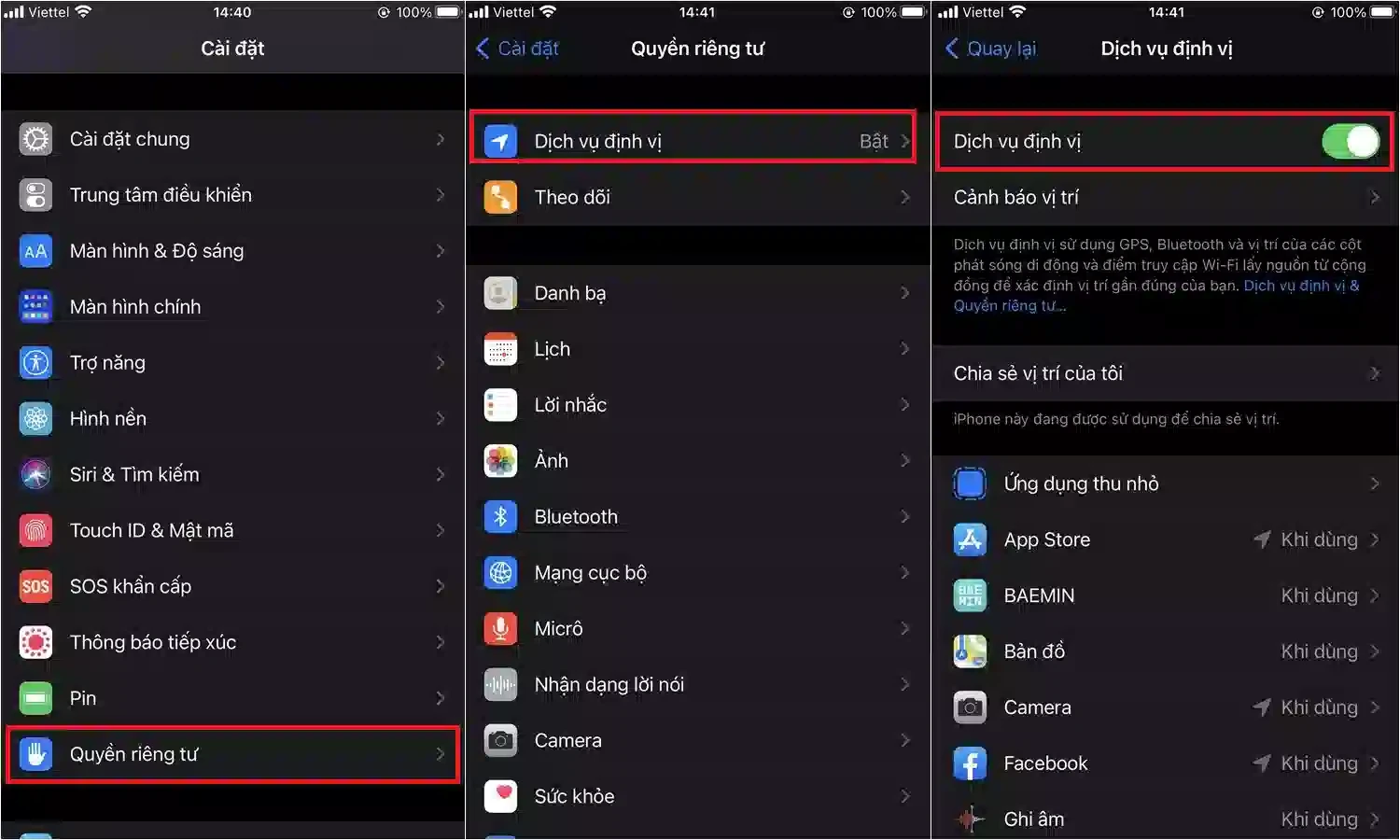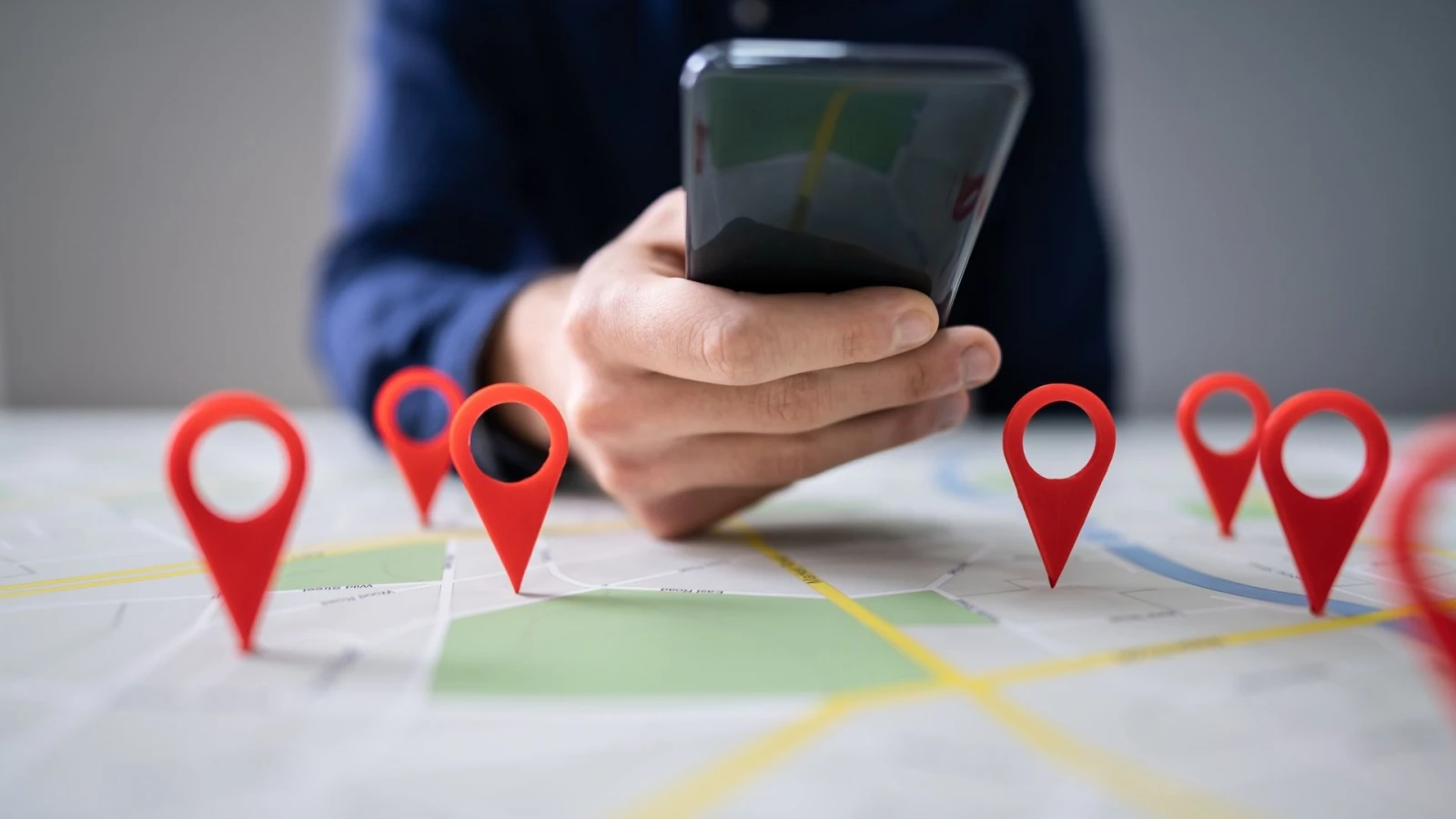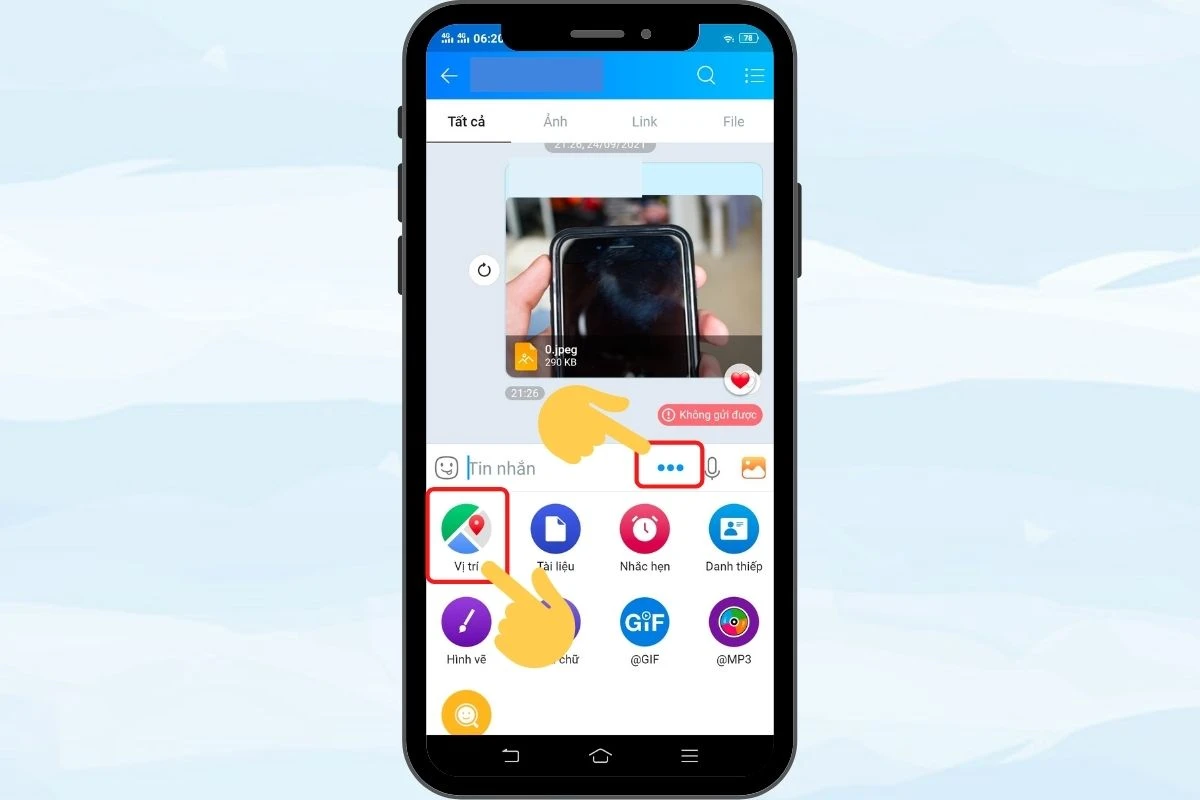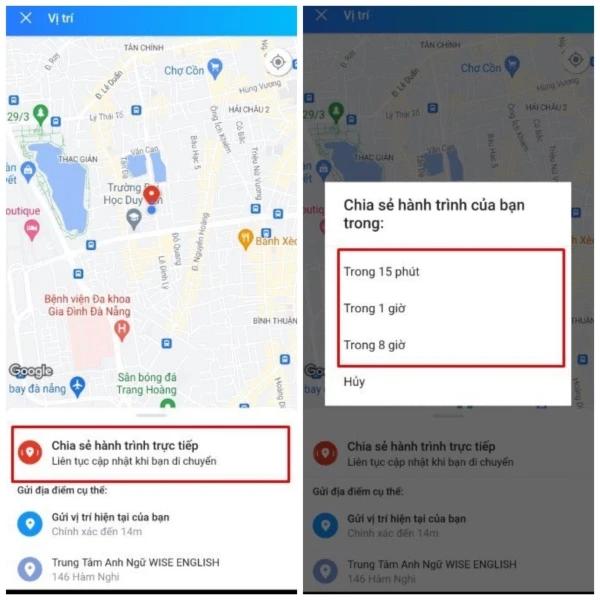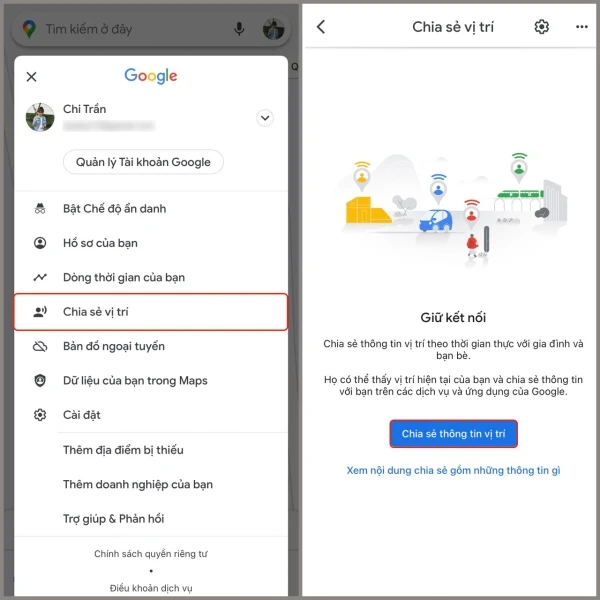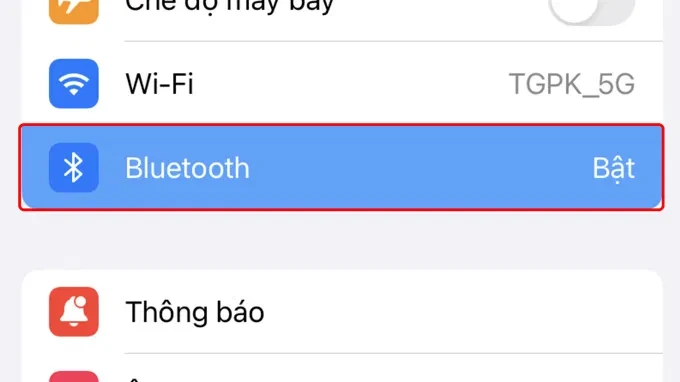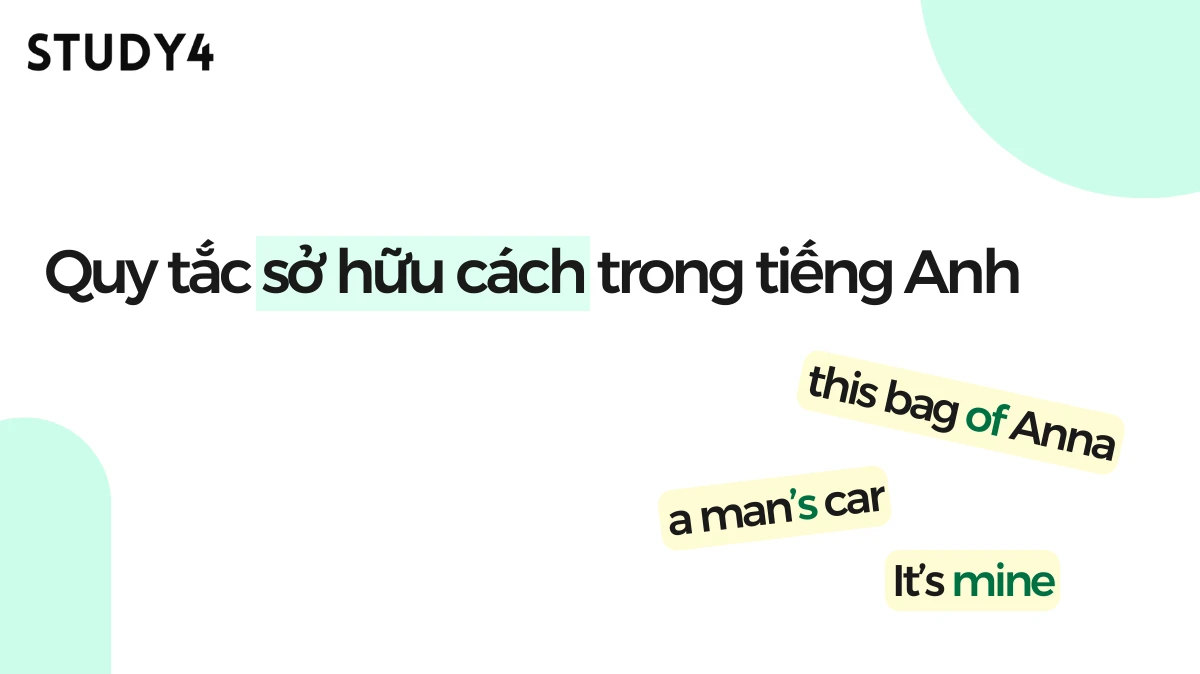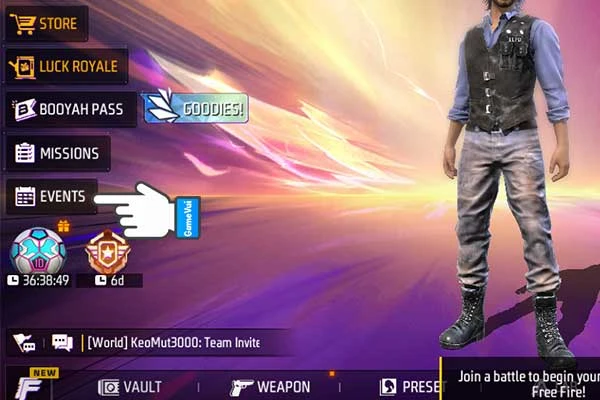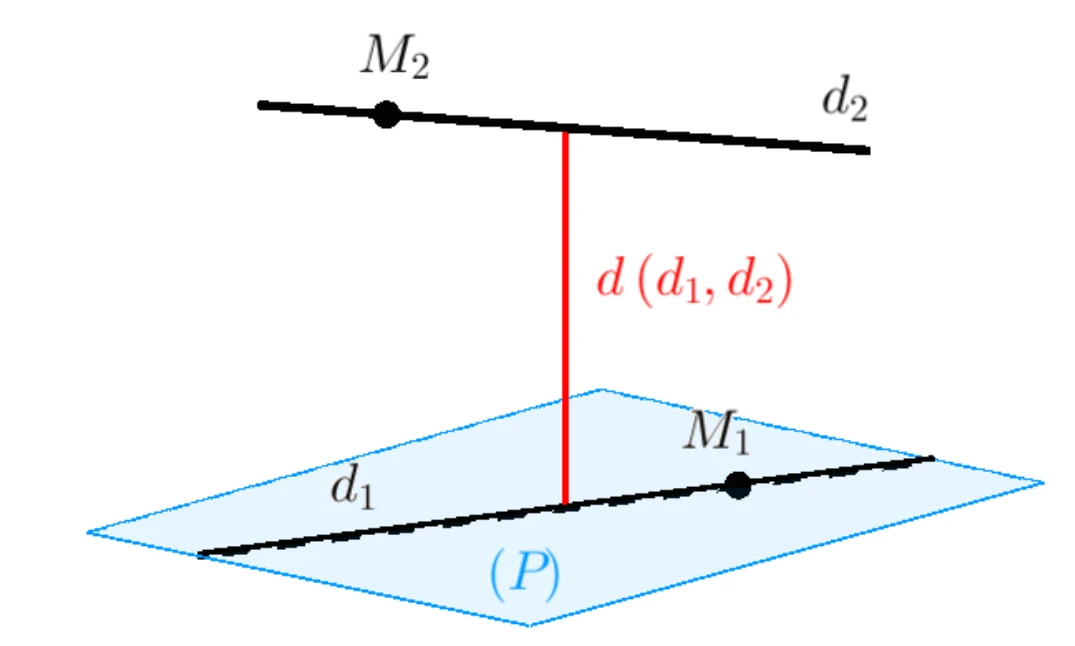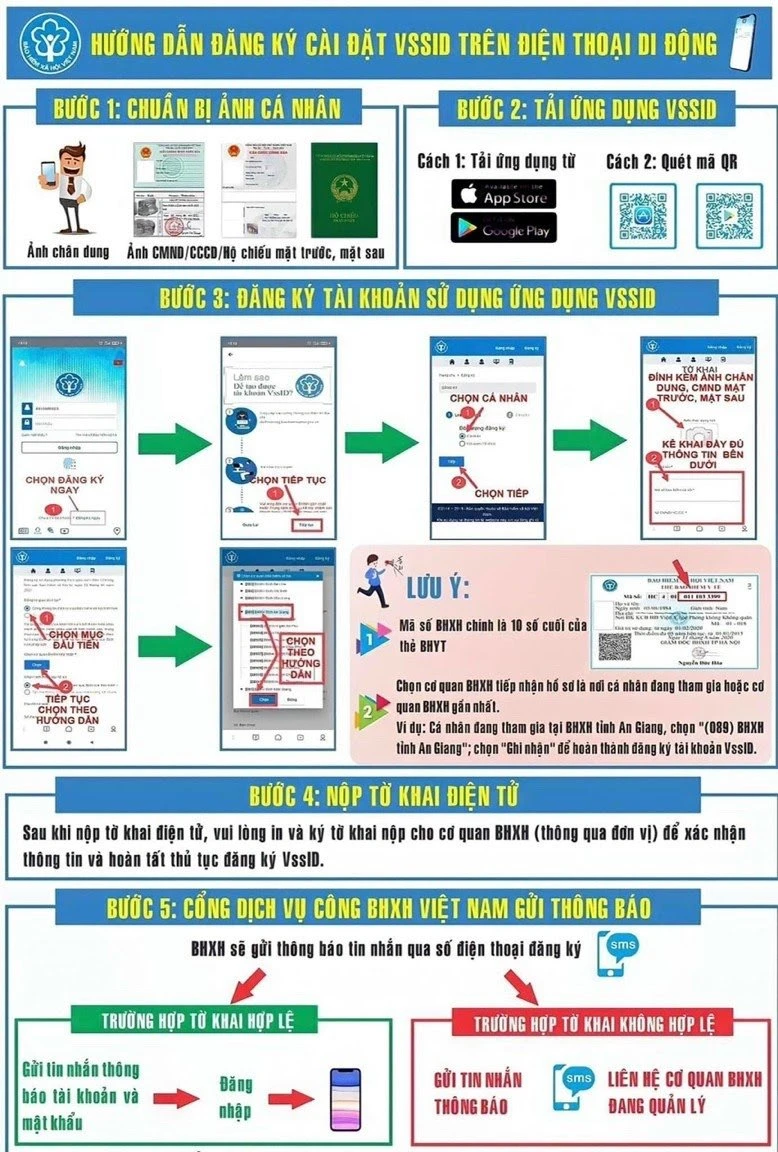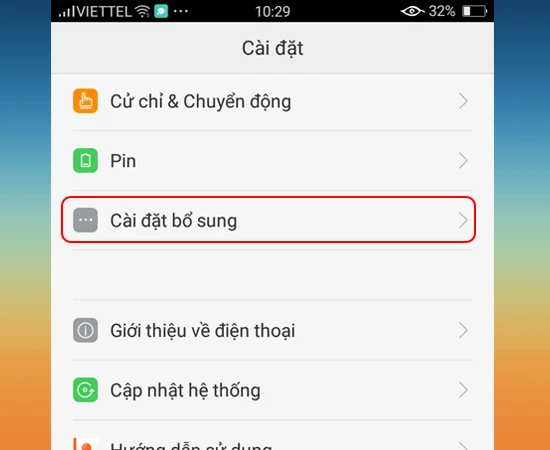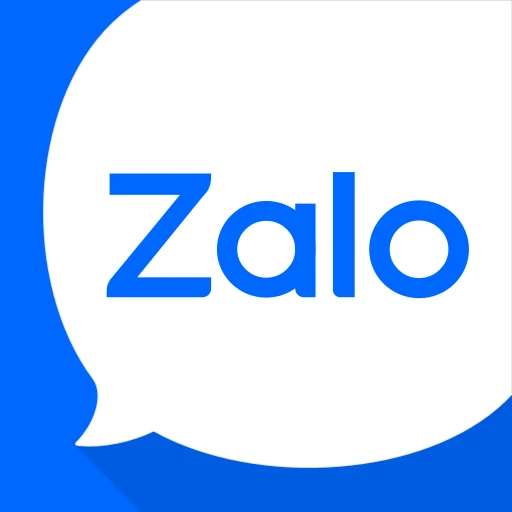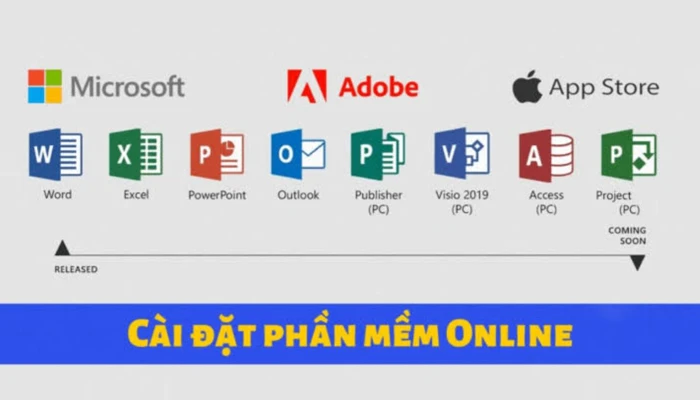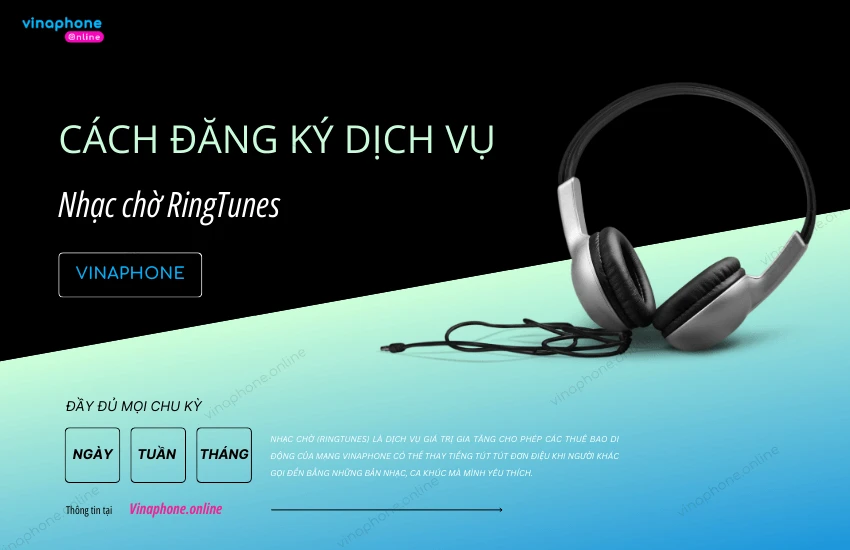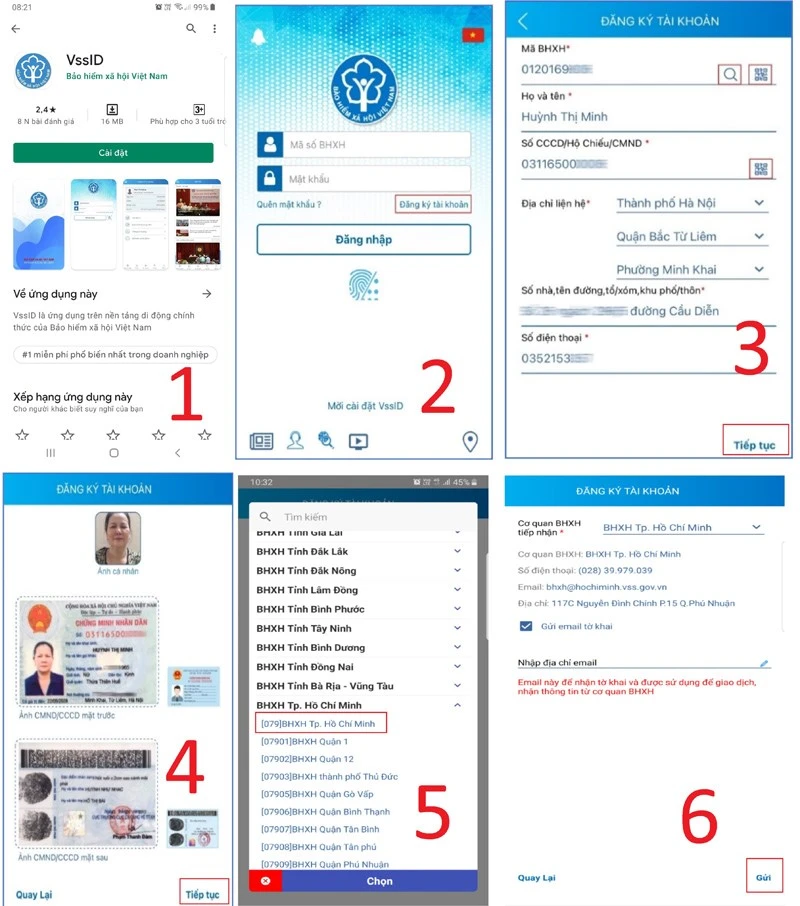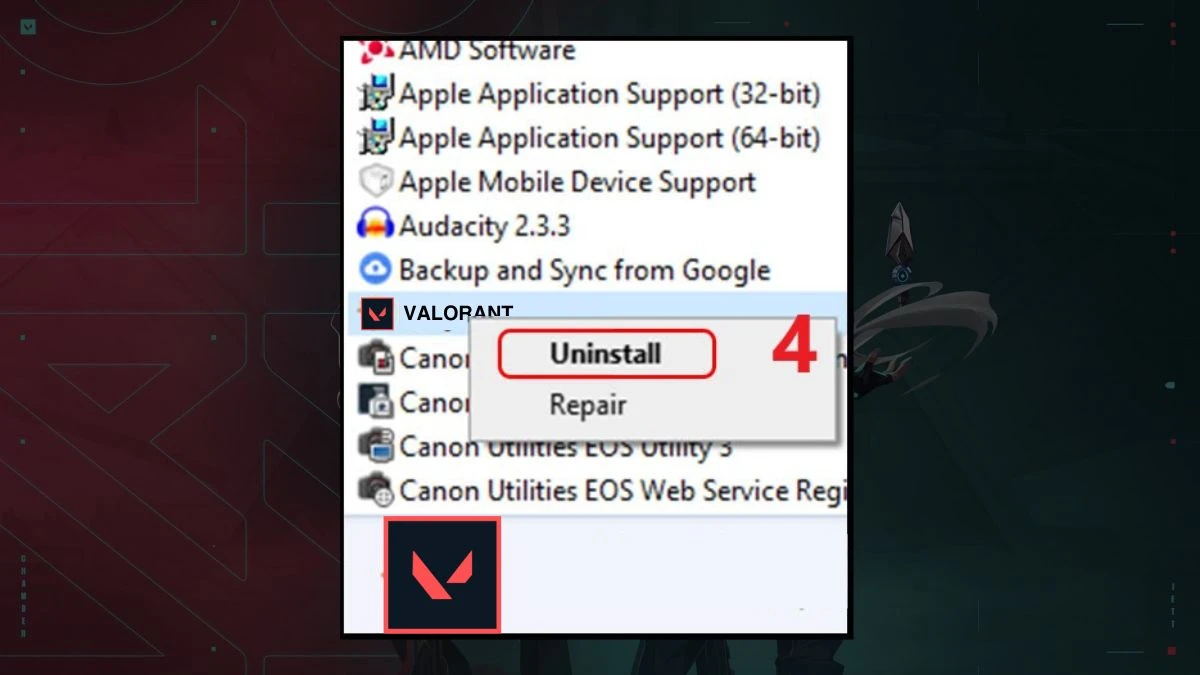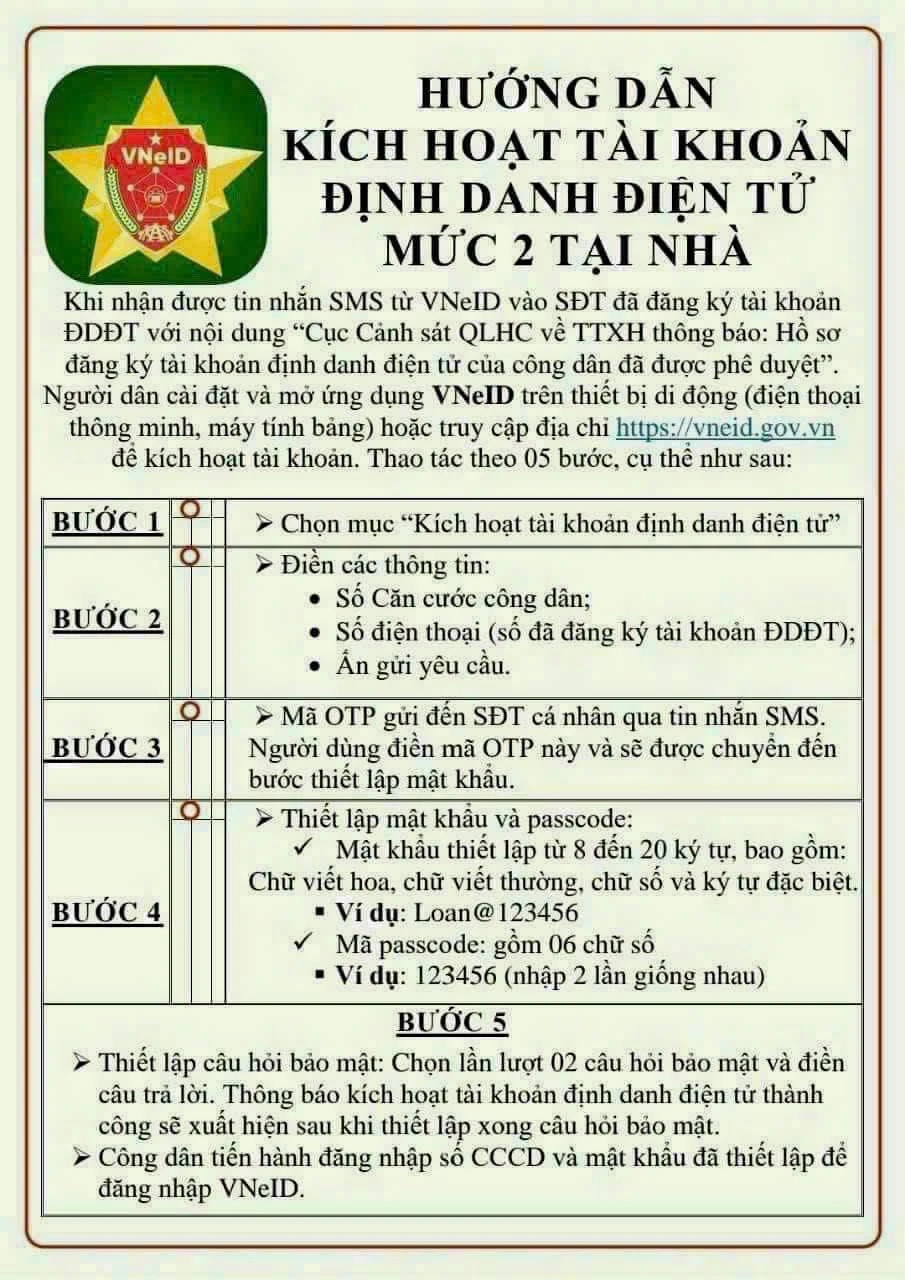Zalo đã trở thành một phần không thể thiếu trong cuộc sống hàng ngày của hàng triệu người dùng tại Việt Nam. Không chỉ đơn thuần là một ứng dụng nhắn tin, Zalo còn tích hợp nhiều tính năng hữu ích, một trong số đó là khả năng gửi định vị. Vậy, làm thế nào để bạn có thể gửi định vị qua Zalo một cách dễ dàng? Dưới đây là hướng dẫn chi tiết để bạn có thể thực hiện tính năng này trên cả điện thoại Android và iPhone.
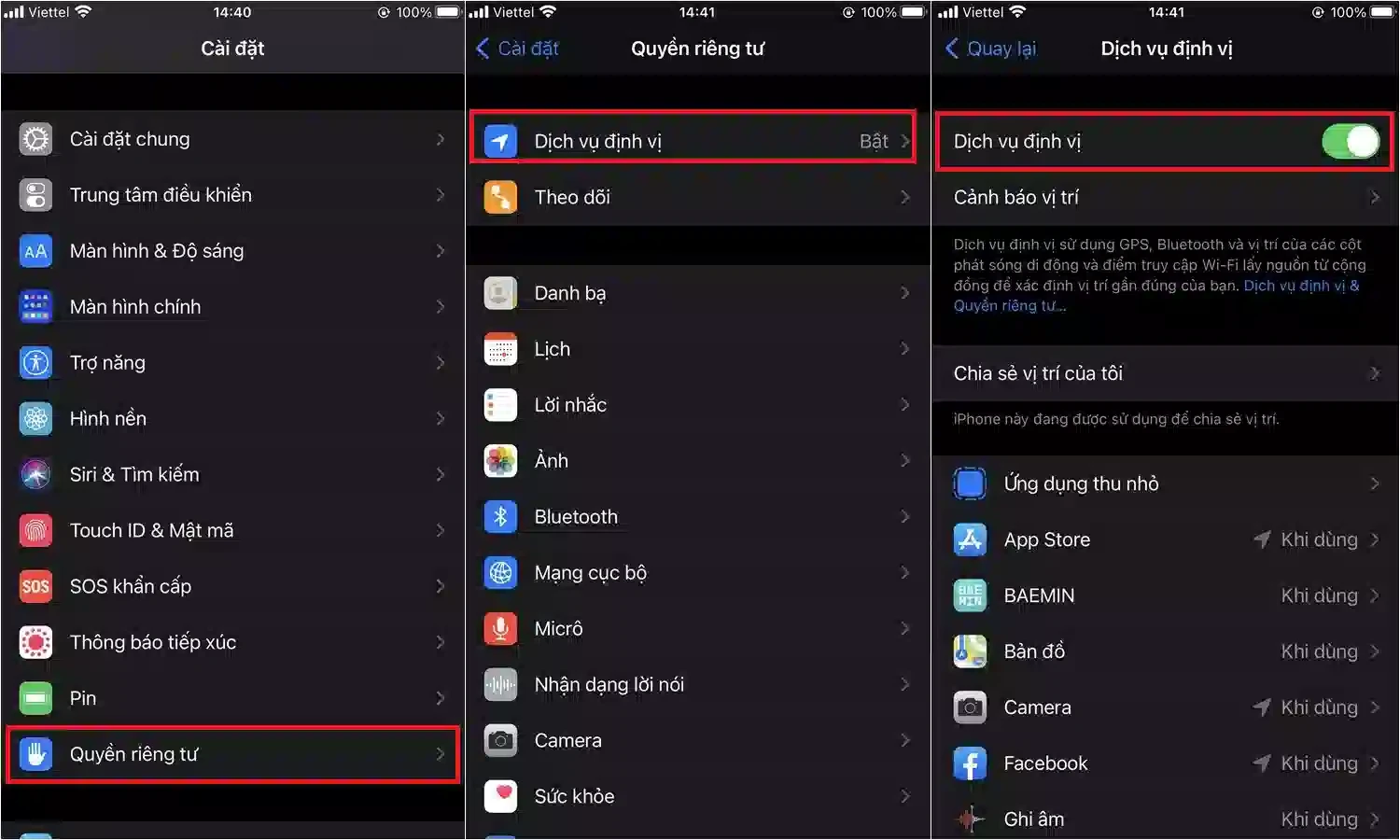
Tại Sao Nên Gửi Định Vị Qua Zalo?
Gửi định vị qua Zalo là tính năng cực kỳ tiện lợi với những lợi ích nổi bật như:
- Chia sẻ địa điểm chính xác: Bạn có thể gửi vị trí của mình đến bạn bè chỉ với vài cú nhấp chuột.
- Hỗ trợ tìm đường: Người nhận có thể dễ dàng tìm đường đi đến vị trí của bạn thông qua bản đồ.
- Theo dõi vị trí: Với tùy chọn chia sẻ hành trình, bạn có thể cho phép người khác theo dõi lộ trình di chuyển của mình.
- Tìm lại điện thoại: Nếu bạn vô tình để quên hoặc bị mất điện thoại, tính năng này giúp bạn nhanh chóng định vị được thiết bị.
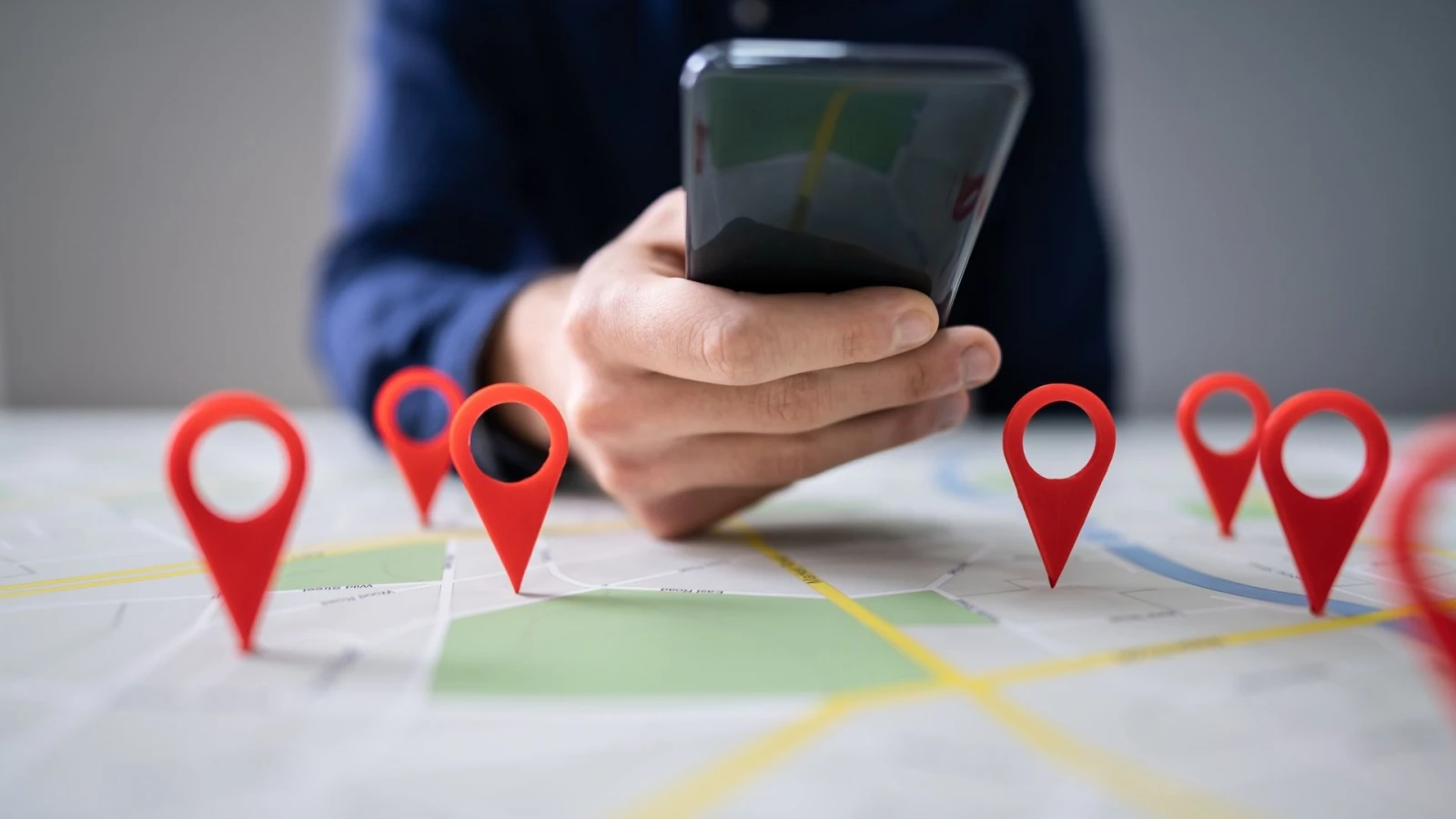
Cách Gửi Định Vị Qua Zalo Trên Điện Thoại Android
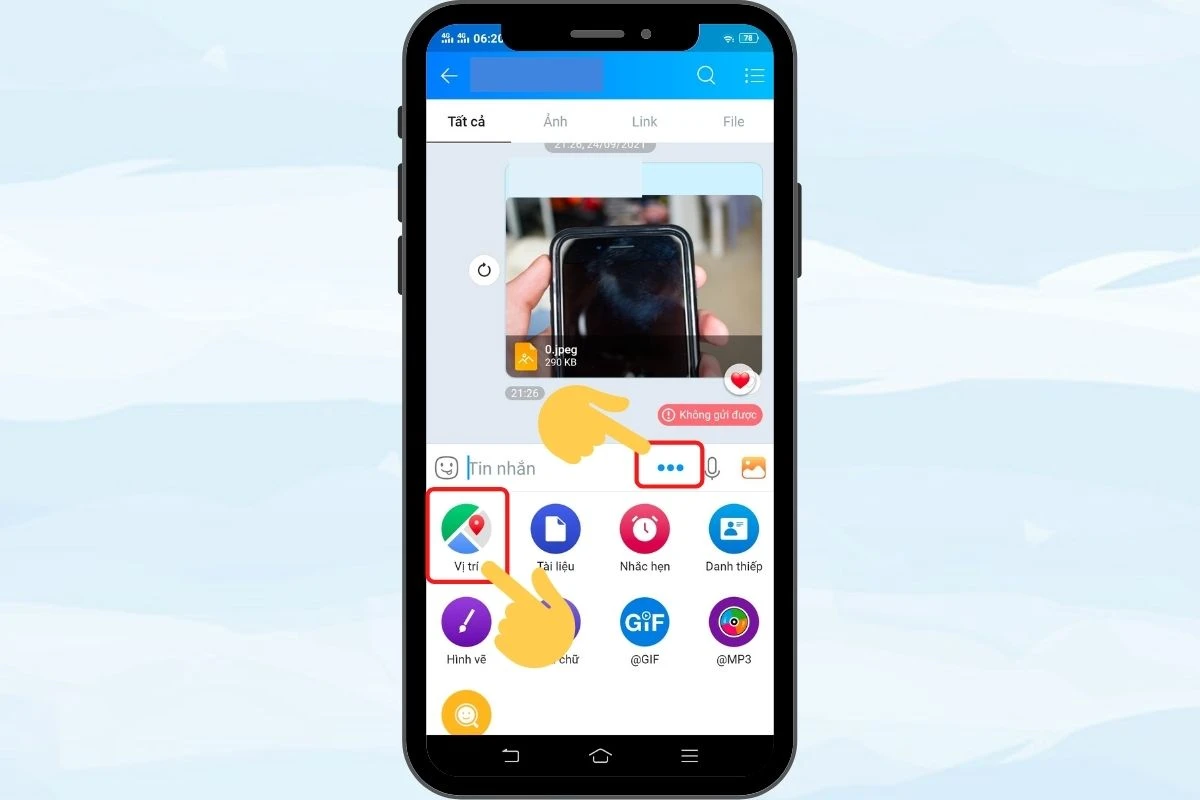
Bước Chuẩn Bị
Trước khi bắt đầu, hãy đảm bảo rằng bạn đã cho phép Zalo truy cập vào vị trí của mình. Để làm điều này, bạn cần thực hiện các bước sau:
- Bước 1: Mở ứng dụng Zalo, chọn mục Cài đặt (biểu tượng hình bánh răng cưa).
- Bước 2: Tìm đến mục Vị trí và bật tính năng này lên.
- Bước 3: Xác nhận bằng cách chọn Đồng ý với các yêu cầu hệ thống.
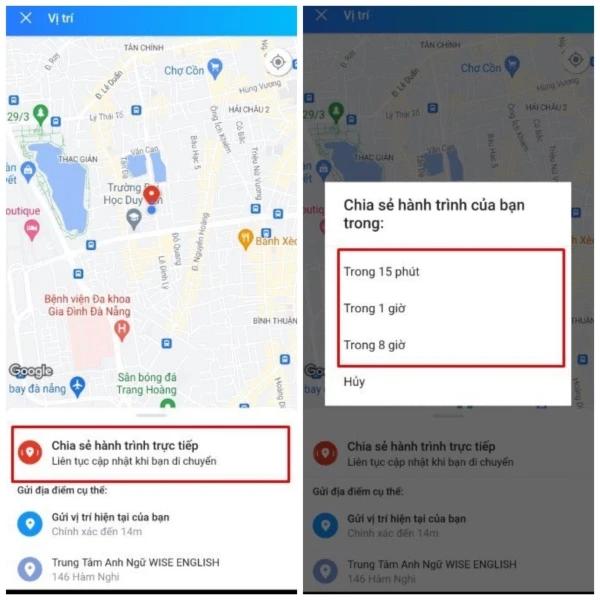
Các Bước Gửi Định Vị
Sau khi đã thiết lập xong, bạn chỉ cần thực hiện theo các bước dưới đây để gửi định vị:
- Mở ứng dụng Zalo và vào cuộc trò chuyện với người mà bạn muốn gửi định vị.
- Nhấn vào biểu tượng 3 dấu chấm ở góc phải phía dưới màn hình.
- Chọn mục Vị trí.
- Tại đây, bạn sẽ thấy hai tùy chọn:
-
Chia sẻ hành trình trực tiếp: Người nhận có thể theo dõi vị trí hiện tại và cập nhật của bạn trong khoảng thời gian cho phép (15 phút, 1 giờ hoặc 8 giờ).
-
Chia sẻ vị trí hiện tại: Chỉ hiển thị vị trí hiện tại của bạn mà không có cập nhật di chuyển.
Lưu ý rằng khi người nhận nhấn vào vị trí bạn gửi, họ sẽ được chuyển đến Google Maps để xem rõ hơn.
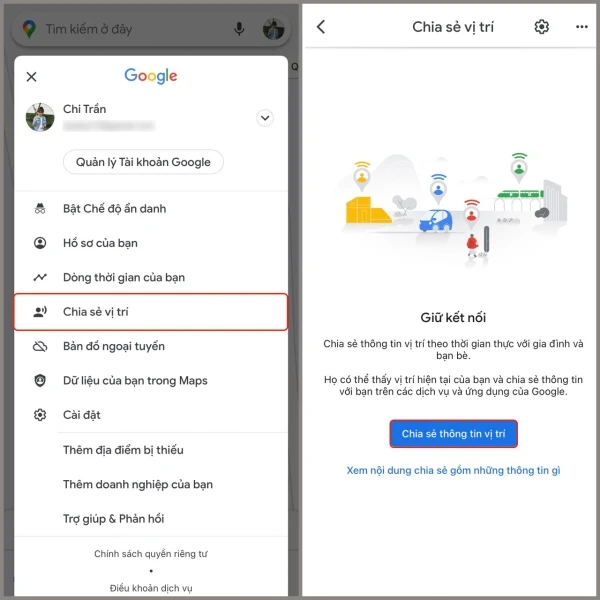
Cách Gửi Định Vị Qua Zalo Trên iPhone
Bước Chuẩn Bị
Giống như trên Android, trước khi gửi định vị qua Zalo trên iPhone, bạn cần cho phép ứng dụng truy cập vào vị trí:
- Bước 1: Mở Cài đặt và chọn biểu tượng bánh răng cưa.
- Bước 2: Vào mục Quyền riêng tư.
- Bước 3: Trong mục Dịch vụ định vị, kích hoạt Dịch vụ định vị lên.
Các Bước Gửi Định Vị
Sau khi đã bật tính năng, bạn có thể thực hiện các bước sau để gửi định vị:
- Mở ứng dụng Zalo và chọn cuộc trò chuyện với người mà bạn muốn gửi định vị.
- Nhấn vào biểu tượng 3 dấu chấm trong phần tin nhắn.
- Chọn mục Vị trí.
- Một bản đồ sẽ xuất hiện cho thấy vị trí của bạn. Bạn có thể chọn một trong hai tùy chọn tương tự như trên Android.
Cách Chia Sẻ Định Vị Qua Google Maps
Nếu bạn muốn một cách khác, bạn cũng có thể sử dụng Google Maps để chia sẻ vị trí:
- Mở Cài đặt trên điện thoại và chọn Google Maps.
- Kích hoạt Vị trí và chọn Luôn luôn.
- Quay lại màn hình chính và mở Google Maps.
- Đăng nhập vào tài khoản Google của bạn.
- Chọn ảnh đại diện của bạn và chọn Chia sẻ vị trí.
- Chọn thời gian chia sẻ và hoàn tất việc gửi định vị cho người nhận.
Giải Quyết Một Số Vấn Đề Thường Gặp
Không Gửi Được Định Vị Qua Zalo
Nếu bạn không thể gửi định vị, hãy kiểm tra các điều sau:
- Đã bật tính năng định vị cho ứng dụng Zalo chưa.
- Kết nối Internet có ổn định hay không.
Chia Sẻ Định Vị Trên Máy Tính
Hiện tại, Zalo chưa hỗ trợ tính năng gửi định vị trên phiên bản máy tính. Tuy nhiên, bạn có thể sử dụng tính năng chia sẻ của Google Maps để gửi vị trí cho bạn bè.
Kết Luận
Qua bài viết này, hy vọng bạn đã biết cách gửi định vị qua Zalo trên điện thoại Android và iPhone một cách dễ dàng và hiệu quả. Tính năng này không chỉ giúp bạn dễ dàng chia sẻ vị trí mà còn tăng cường sự kết nối với bạn bè và người thân. Đừng quên khám phá thêm các sản phẩm điện thoại mới và hấp dẫn tại
Điện Máy Chợ Lớn, nơi cung cấp nhiều mặt hàng công nghệ chất lượng với giá cả hợp lý.
Nếu bạn có bất kỳ câu hỏi nào hoặc cần hỗ trợ thêm, hãy liên hệ với
Điện Máy Chợ Lớn qua Hotline 1900 2628 để được tư vấn nhanh chóng nhất!